V oblasti vývoje softwaru, kde se vyžaduje plnohodnotný přístup, se Javascript ukazuje jako spolehlivý nástroj pro konstrukci rozsáhlých podnikových aplikací.
Mnoho vývojářů, kteří pracují s JavaScriptem po celém světě, se setkává s výzvou, jak efektivně propojit různé frameworky a jazyky, aby rozšířili funkčnost svého kódu. Právě zde vstupuje na scénu Node.js.
Node.js umožňuje rychlou tvorbu webových aplikací s obousměrnou komunikací. Díky tomu mohou klientská i serverová část efektivně komunikovat a vyměňovat si data v reálném čase.
Pokud se chystáte instalovat Node.js a NPM na systémy Windows nebo macOS, rádi vám s tím pomůžeme. V tomto článku najdete podrobný návod, který vás provede celým procesem instalace softwaru.
Než se však do toho pustíme, pojďme si shrnout základní informace!
Co je to Node.js?
Node.js, často označovaný jednoduše jako Node, je open-source a multiplatformní běhové prostředí, které umožňuje spouštění JavaScript kódu mimo prostředí webového prohlížeče. Node.js se běžně používá k vytváření back-endových služeb, které jsou také známé jako rozhraní API (Application Programming Interfaces).
Tyto služby poskytují podporu našim klientským aplikacím, ať už se jedná o webové aplikace spouštěné v prohlížeči, nebo mobilní aplikace běžící na mobilních zařízeních.
Aplikace představují to, co uživatel vidí a s čím aktivně interaguje. Nicméně tyto aplikace potřebují komunikovat s back-endovými službami, které běží v cloudu nebo na serveru. Tyto služby zajišťují ukládání dat, odesílání e-mailů, spouštění pracovních procesů a mnoho dalšího.
Node.js je ideálním řešením pro tvorbu vysoce škálovatelných back-endových služeb, které zpracovávají velké objemy dat a fungují v reálném čase. Tyto služby pak pohání naše klientské aplikace.
I když existují i jiné nástroje a frameworky pro vývoj back-endových služeb, jako je Ruby on Rails, Django, Flask a Firebase, Node.js má mezi nimi své jedinečné postavení.
Node.js se vyznačuje jednoduchostí spuštění a je vhodný pro rychlé prototypování a agilní vývoj. Navíc je schopen vytvářet neuvěřitelně rychlé a vysoce škálovatelné služby. Dokonce i velké společnosti, jako PayPal, Uber, Netflix nebo Walmart, ho využívají pro jeho rychlost a škálovatelnost.
Například PayPal převedl jednu ze svých aplikací, která byla původně napsaná v Javě a Springu, na Node.js a zjistil následující:
- Jejich aplikace byly vytvořeny dvakrát rychleji a to s menším týmem lidí.
- Použili o 33 % méně řádků kódu a o 40 % méně souborů.
- Zároveň se zdvojnásobil počet obsloužených požadavků za sekundu a snížila se průměrná doba odezvy o 35 %.
Aplikace postavené na Node.js využívají JavaScript na všech platformách, včetně Windows, macOS i Linuxu. Pokud jste front-endový vývojář s dobrými znalostmi JavaScriptu, můžete se snadno stát full-stack vývojářem. To vám otevře cestu k lepším pracovním pozicím, a to bez nutnosti učit se nový programovací jazyk.
Díky tomu, že můžete JavaScript používat jak na front-endu, tak i na back-endu, bude váš zdrojový kód přehlednější a konzistentnější. Budete tak moci dodržovat stejné konvence pojmenování, osvědčené postupy a využívat stejné nástroje.
Kromě toho má Node.js k dispozici obrovský ekosystém open-source knihoven. Můžete tak najít libovolné funkce a stavební bloky, které můžete do své aplikace snadno integrovat. Nemusíte tedy tyto stavební bloky vytvářet od nuly, ale můžete se soustředit na hlavní funkčnost vaší aplikace.
Nyní, když znáte základy Node.js, se podívejme na proces, který je nutný pro instalaci Node.js na systémy Windows a macOS.
Instalace Node.js pro Windows
Zde jsou kroky pro stažení Node.js pro Windows:
Krok 1: Přejděte na oficiální web Node.js a vyhledejte sekci pro stažení.
Krok 2: Kliknutím na instalační program pro Windows si stáhněte instalační soubor a poté jej otevřete.
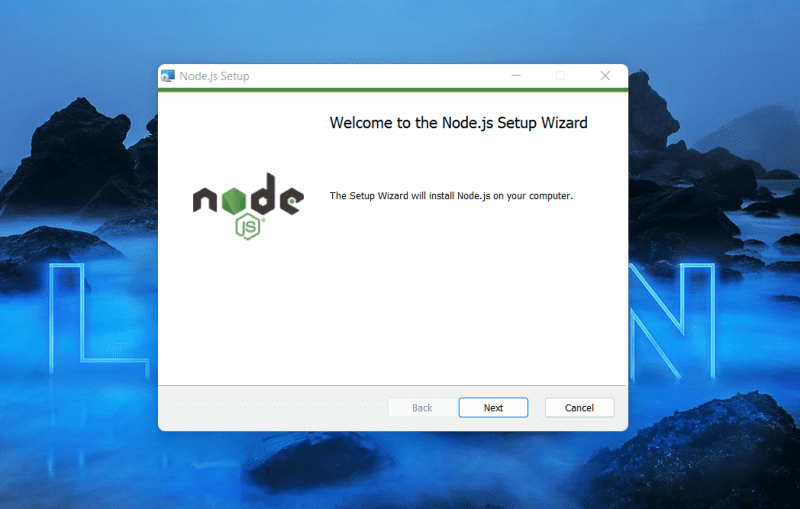
Krok 3: Odsuhlaste licenční podmínky kliknutím na tlačítko „Další“.
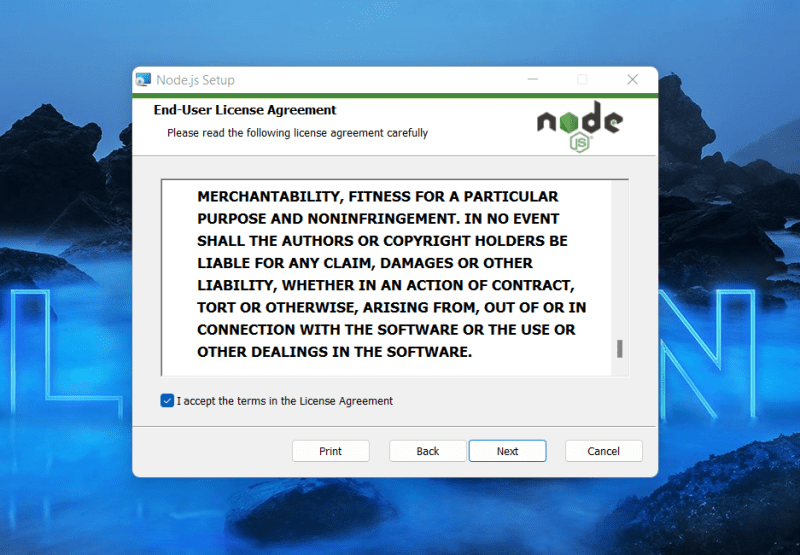
Krok 4: Vyberte umístění, kam chcete Node.js nainstalovat, a klikněte na tlačítko „Další“.
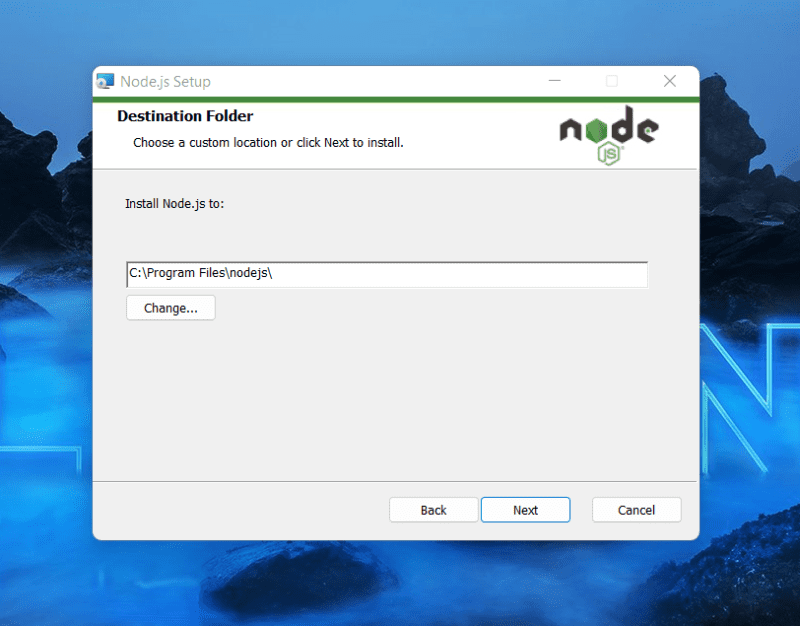
Krok 5: Pokud s Node.js začínáte, ponechte výchozí nastavení a klikněte na „Další“. Pokročilejší uživatelé mohou toto nastavení upravit podle svých potřeb, pokud jsou si vědomi dopadu na aplikaci.
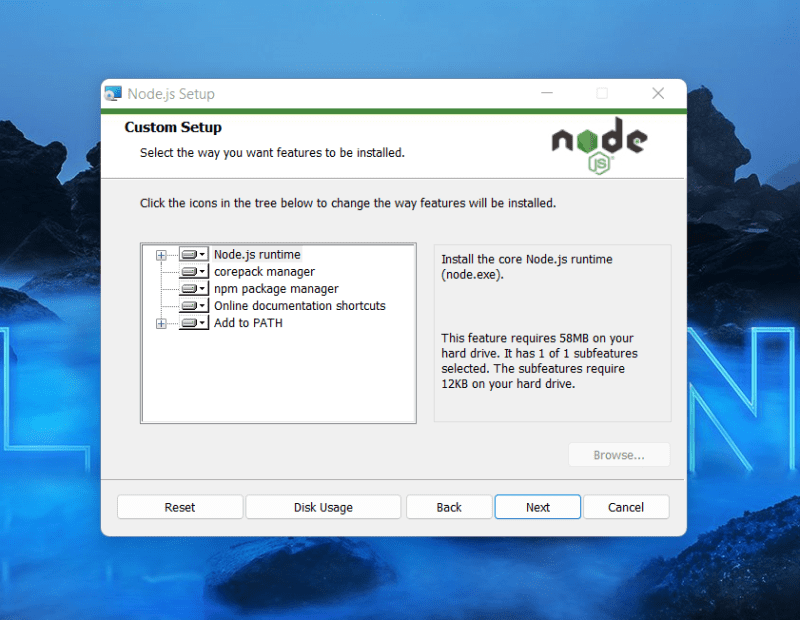
Krok 6: Znovu klikněte na „Další“ na stránce s nastavením nativních modulů a poté klikněte na „Instalovat“.
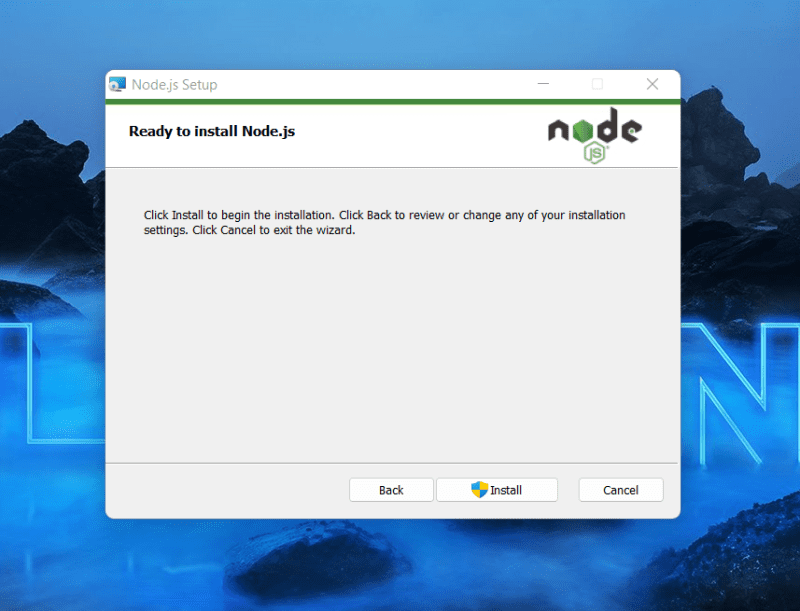
Krok 7: Tímto je instalace dokončena. Nyní otevřete příkazovou řádku a můžete začít s Node.js pracovat.
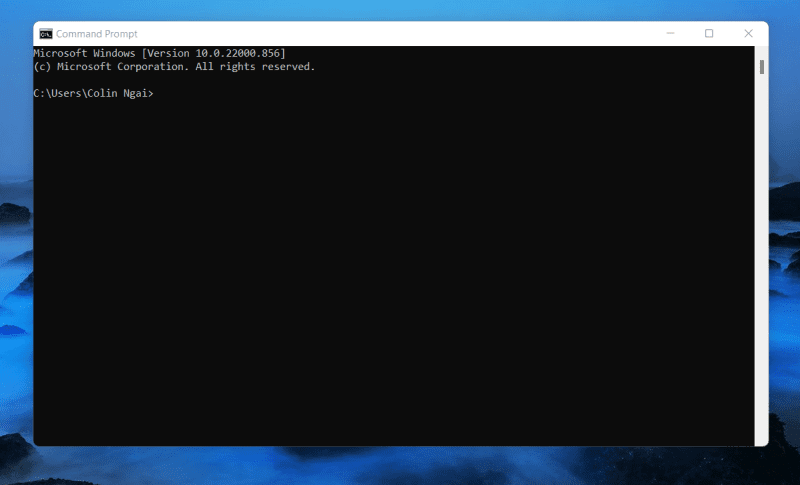
Instalace Node.js pro macOS
Stažení Node.js pro macOS je poměrně jednoduchý proces. Postupujte podle následujících kroků:
Krok 1: Navštivte web Node.js. Vyberte verzi, kterou preferujete.
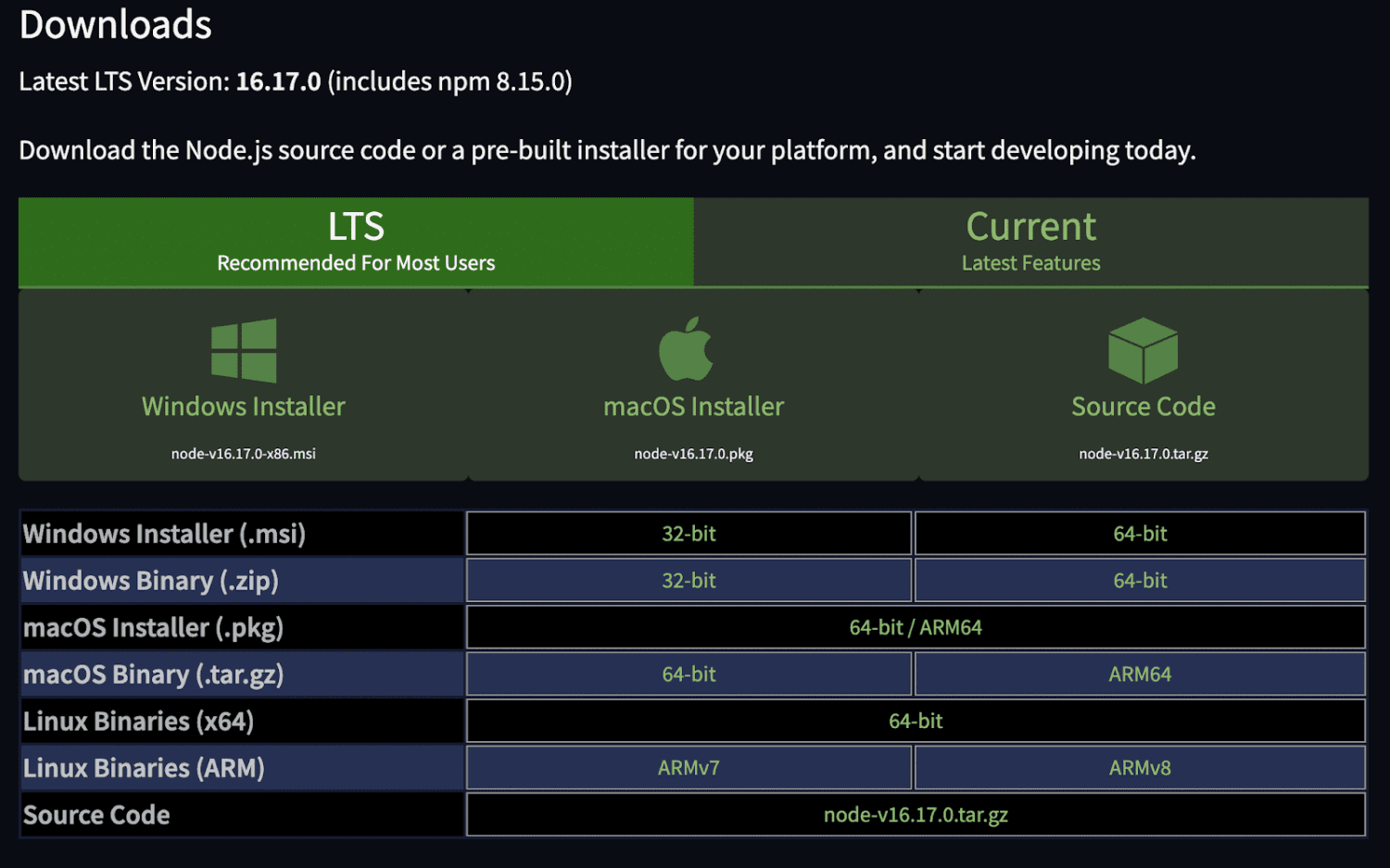
Krok 2: Stáhněte soubor a otevřete jej v aplikaci Finder.
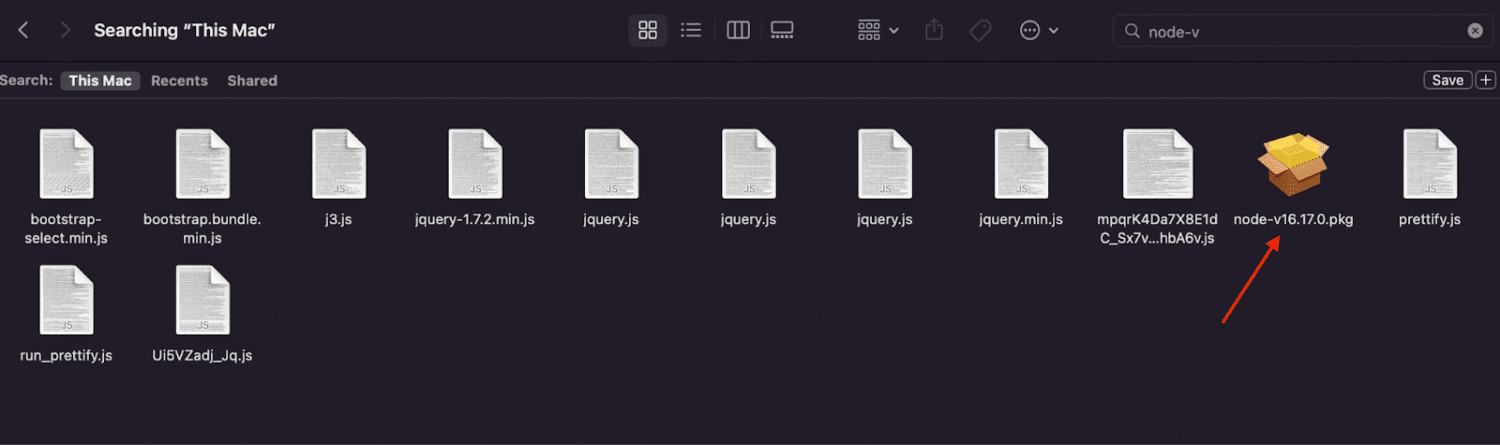
Krok 3: Vyberte umístění instalace a klikněte na „Pokračovat“.
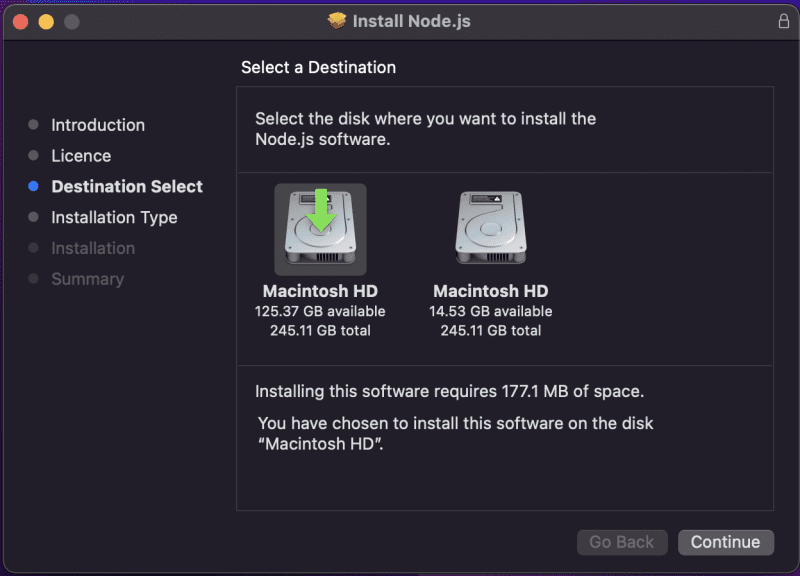
Krok 4: Projděte všemi kroky instalace, klikněte na „Pokračovat“ a odsouhlaste podmínky až do doby, než se dostanete k sekci Souhrn a získáte potvrzení instalace.

Krok 5: Gratulujeme, Node.js je nyní na vašem macOS nainstalován. Nyní otevřete terminál a můžete začít testovat různé příkazy.

Instalace Node.js pro Linux
Pro instalaci Node.js na Linuxu postupujte podle následujících kroků:
Krok 1: Začněte otevřením terminálu, a to buď přímo, nebo pomocí klávesové zkratky Ctrl + Alt + T.
Krok 2: Zadejte příkaz:
sudo apt install nodejs
Poté stiskněte klávesu Enter.
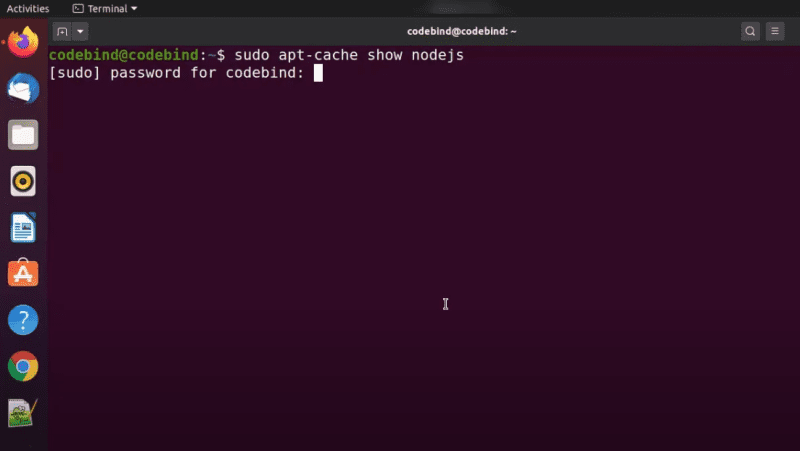
Upozorňujeme, že tímto příkazem nenainstalujete nejnovější verzi Node.js.
Krok 3: Přejděte na web Node.js.org a klikněte na sekci „Downloads“.
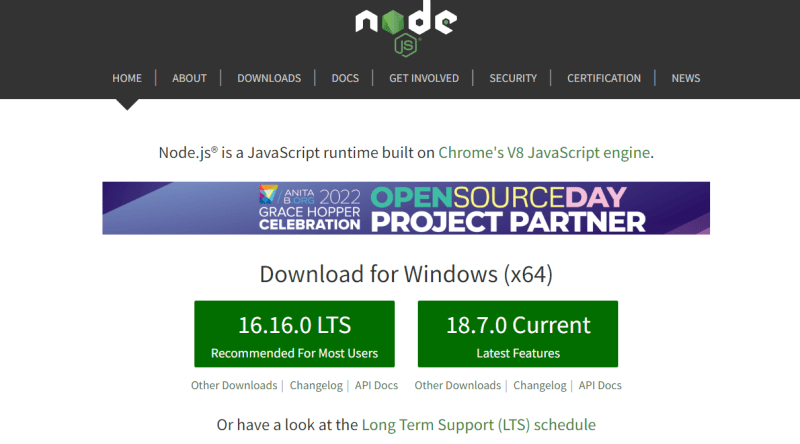
Krok 4: Posuňte se dolů a klikněte na odkaz „Instalovat Node.js pomocí správce balíčků“.
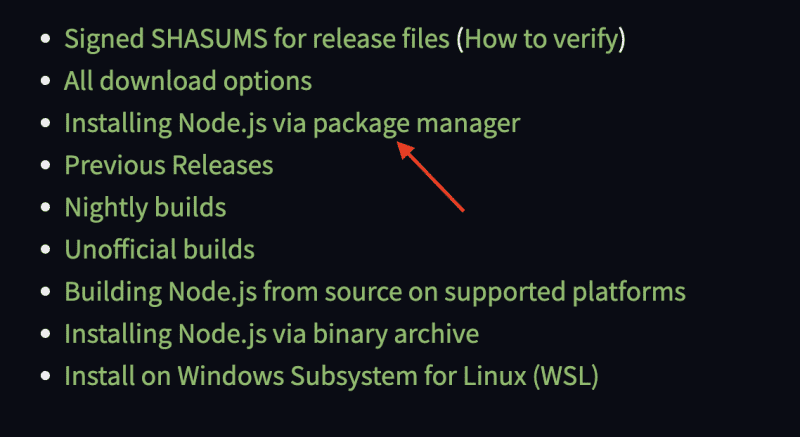
Krok 5: Vyberte možnost „Linuxové distribuce založené na Debianu a Ubuntu“.
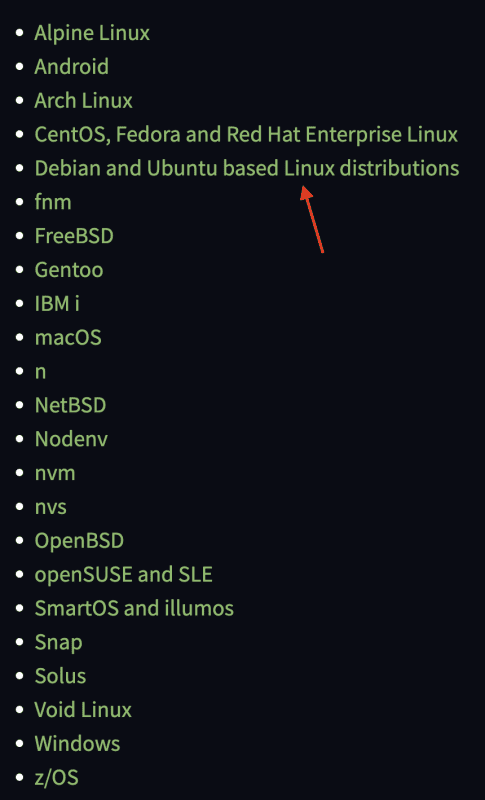
Krok 6: Po přesměrování klikněte na odkaz „Node.js binární distribuce“.
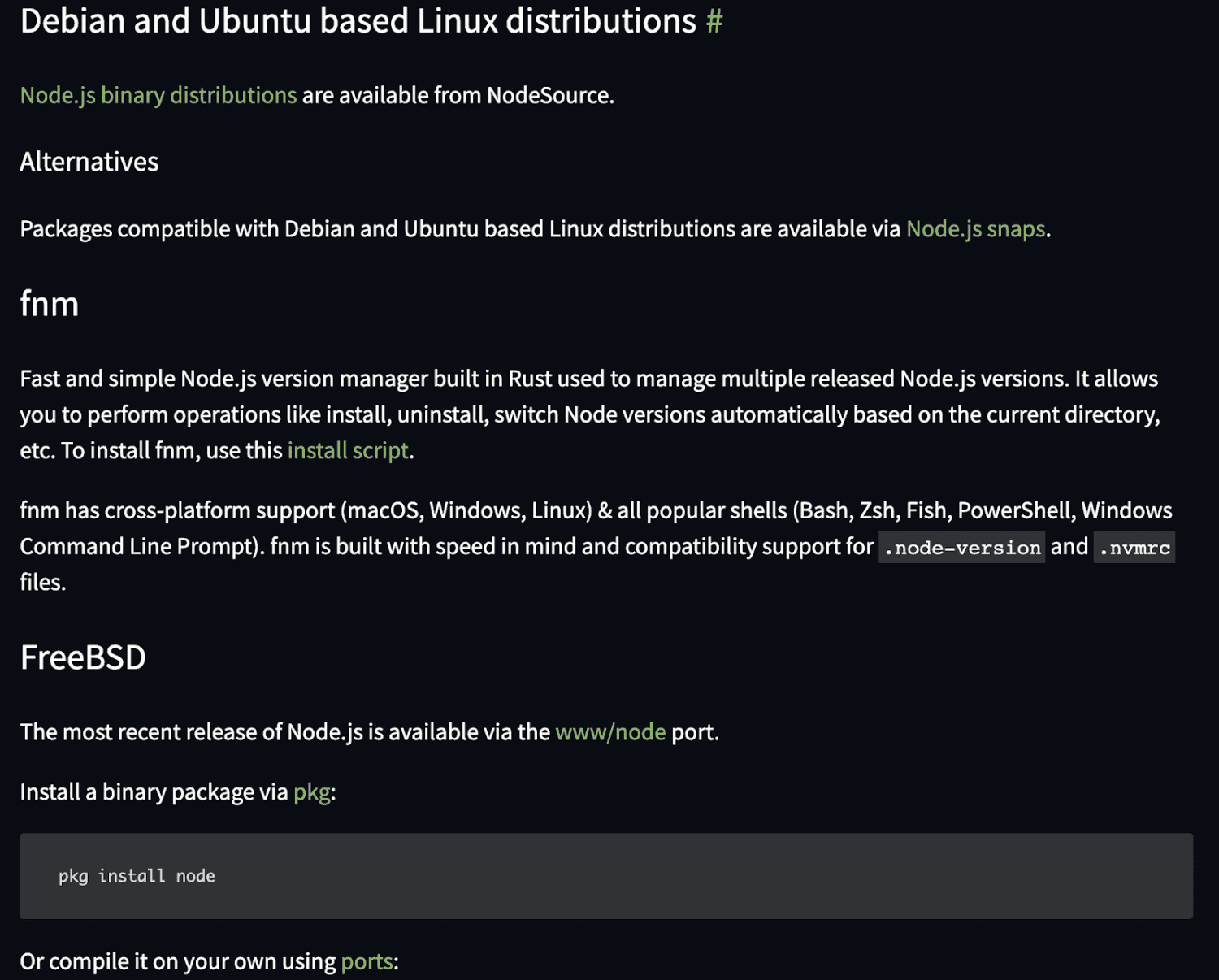
Krok 7: Otevře se okno a budete přesměrováni do repozitáře na GitHubu.
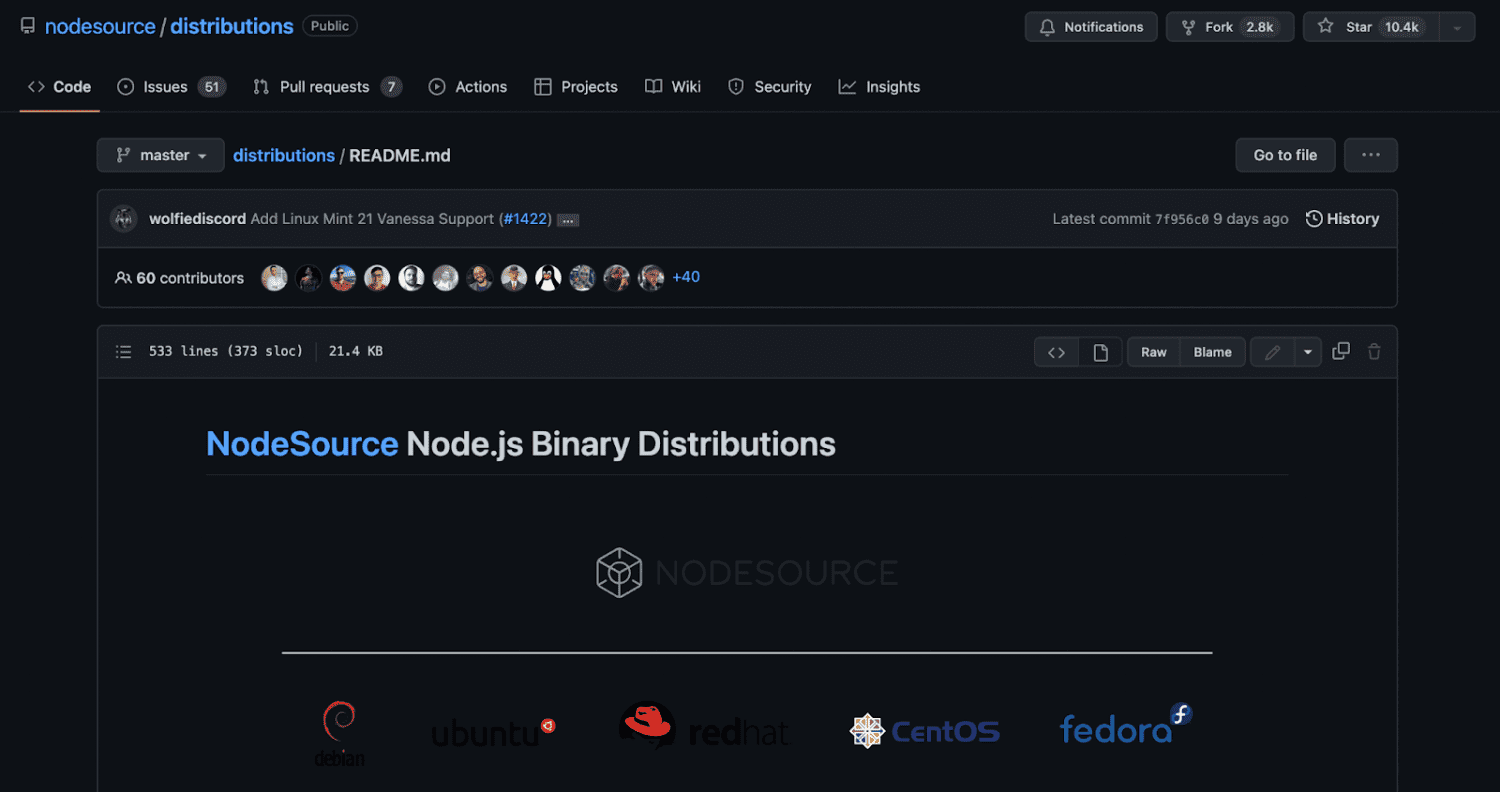
Krok 8: Posuňte se dolů a najděte pokyny pro instalaci nejnovější verze Node.js. V tomto případě budeme instalovat Node.js v18.x.
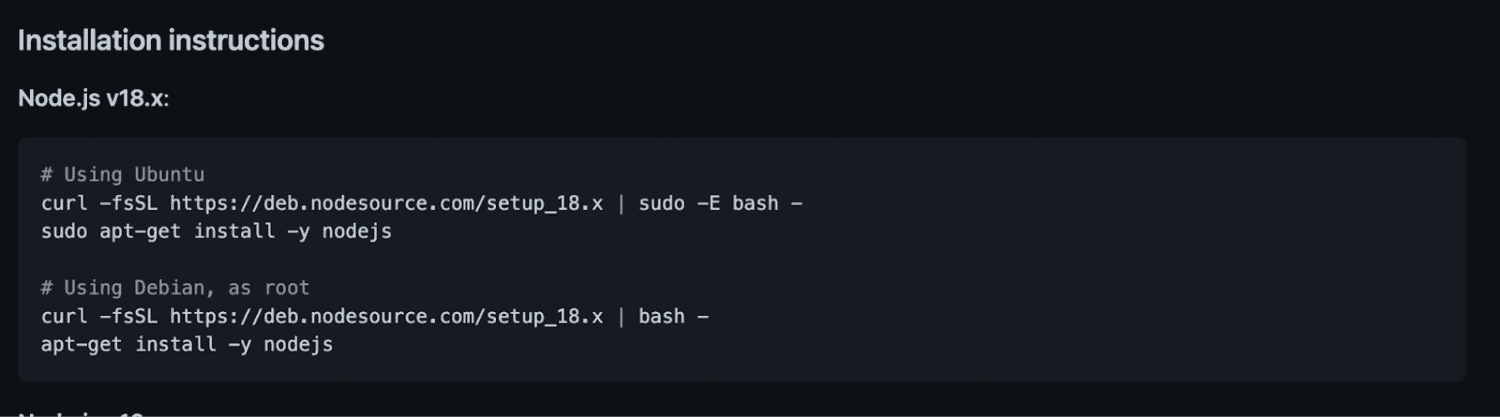
Krok 9: Zkopírujte první řádek z pokynů a vložte jej do terminálu, poté stiskněte Enter.
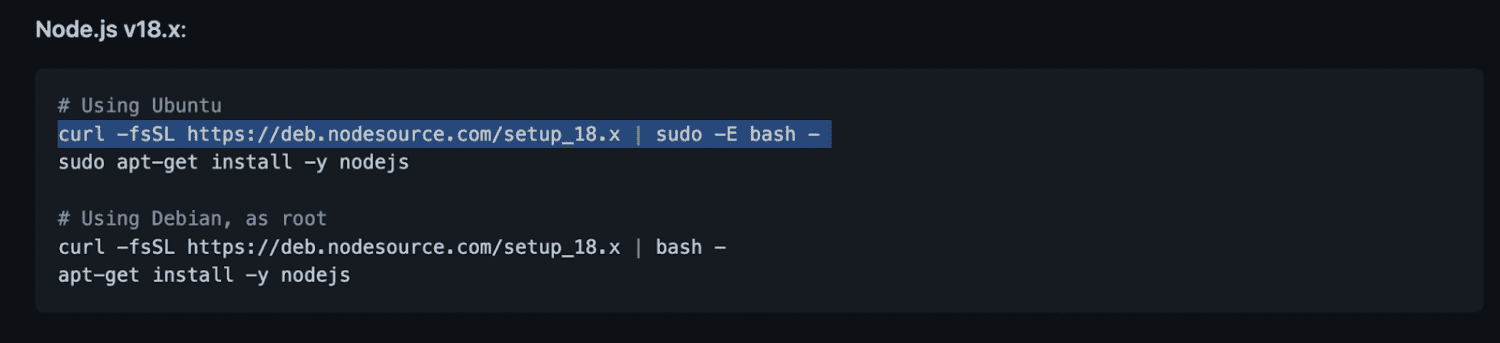
Krok 10: Může se zobrazit zpráva, že příkaz „curl“ nebyl nalezen.
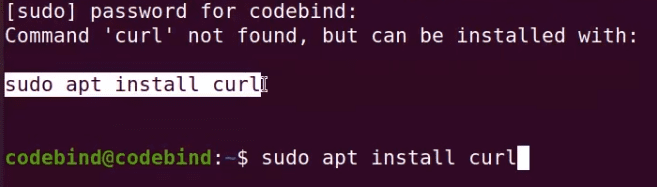
Krok 11: V tomto případě zadejte příkaz sudo apt install curl pro instalaci nástroje curl. Budete vyzváni k zadání hesla k Ubuntu, potvrďte zadáním klávesy Enter.
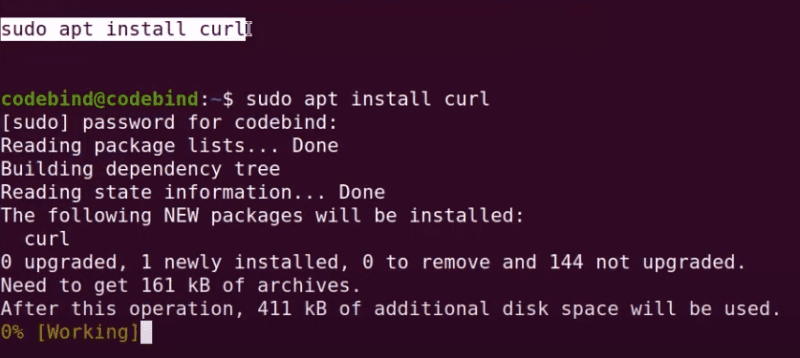
Krok 12: Nyní, když máte curl nainstalovaný, můžete pokračovat ve stahování nejnovější verze Node.js.
Zkopírujte druhý řádek z instalačního návodu na GitHubu, vložte jej do terminálu a stiskněte Enter.
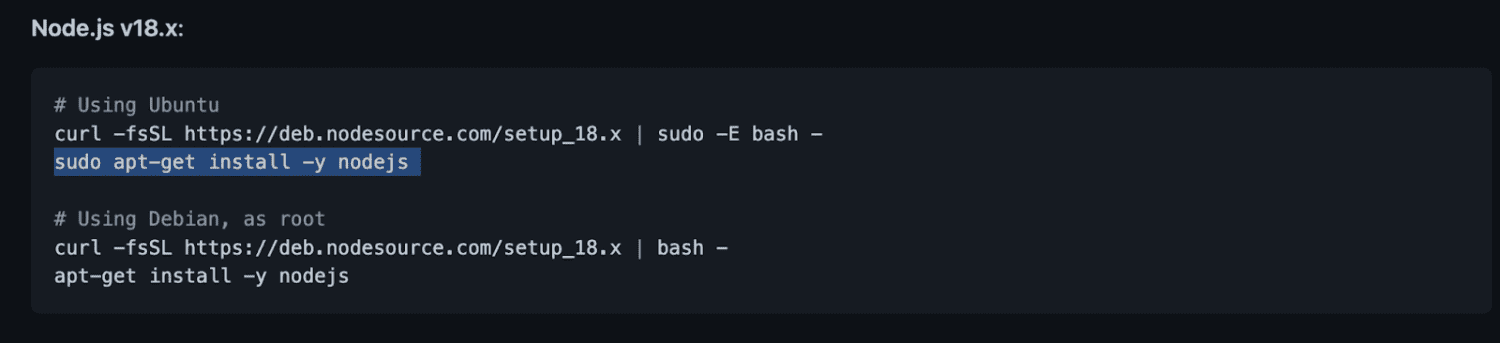
A to je vše!
Jak zkontrolovat verzi NPM a ověřit stažení
NPM je správce balíčků pro Node.js, což znamená, že spravuje závislosti jednotlivých balíčků.
Bez NPM by bylo nutné ručně rozbalovat balíčky Node.js při každém nahrávání nového frameworku. Naštěstí NPM tento proces automatizuje a zbavuje vás starostí.
Pravidelné aktualizace NPM zlepšují kvalitu kódu a aktualizují místní balíčky, které používáte ve svých projektech.
Občas se však může stát, že vaše instalace NPM neobsahuje nejnovější vydání. Proto je dobré zkontrolovat verzi NPM a případně ji ručně aktualizovat.
I když je proces kontroly a aktualizace verze NPM v zásadě stejný, existují drobné rozdíly mezi Windows a macOS.
Zde je postup, jak zkontrolovat verzi Node.js a ověřit správné stažení pro Windows:
Zadejte příkaz: node -v, stiskněte Enter a zobrazí se číslo verze.
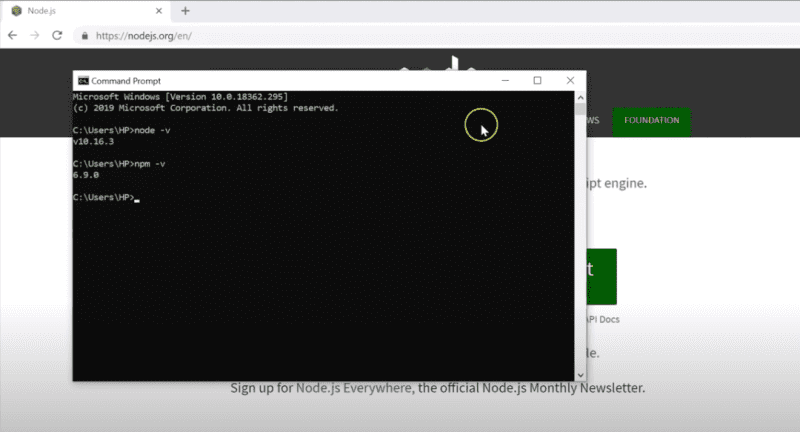
Pokud používáte macOS, ověřte si stažení Node.js a NPM podle těchto kroků:
Krok 1: Otevřete příkazový terminál macOS.
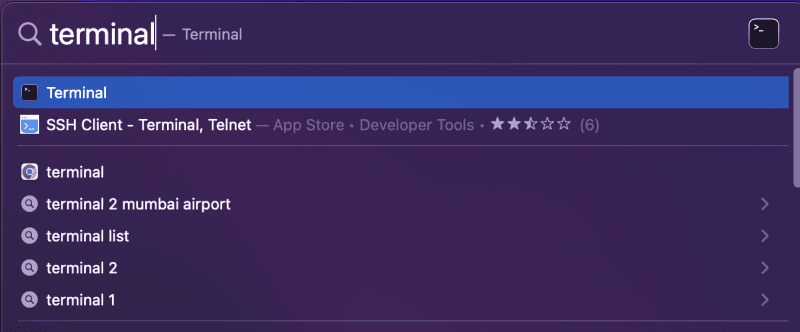
Krok 2: Zadejte příkaz node –version (dvojitá pomlčka před version) a stiskněte Enter. Okamžitě zjistíte, zda máte nainstalovanou nejnovější verzi.
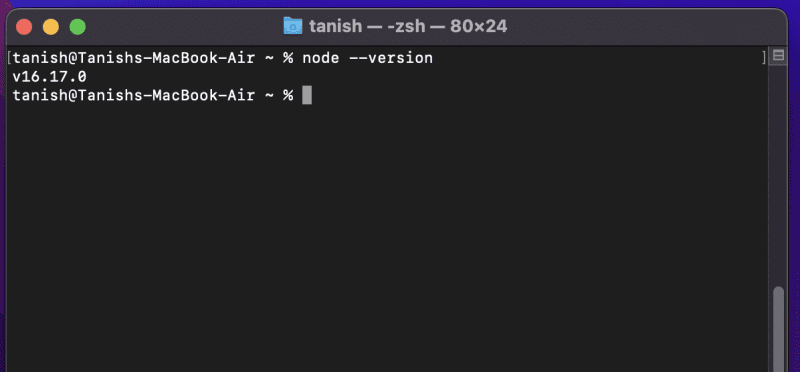
Pro kontrolu verze NPM zadejte příkaz npm –version a stiskněte Enter.
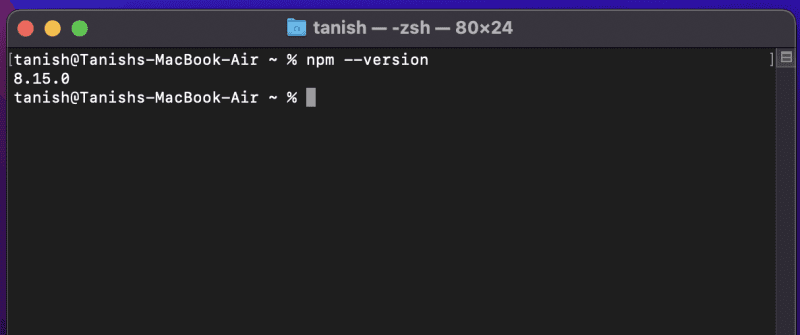
Následně zkontrolujte, zda se vaše nainstalovaná verze shoduje s nejnovější verzí uvedenou na webu Node.js.
Jakmile se ujistíte, že máte Node.js a NPM správně nainstalované na vašem systému Windows nebo macOS, můžete začít pracovat na svých nových aplikacích.
Závěrem
Node.js je velmi populární programovací prostředí, zejména díky jeho flexibilitě při vývoji front-endu i back-endu. Mnoho vývojářů si vybírá Node.js pro jeho jednoduchost a možnosti při vývoji moderních aplikací. Navíc vám může pomoci stát se full-stack vývojářem velmi rychle.
Po dokončení výše uvedených kroků instalace NPM a Node.js jste připraveni na vývoj back-endových služeb. Instalace je prvním krokem na vaší cestě k vývoji aplikací.
Jako vývojáře by vás mohly také zajímat následující balíčky Node.js a vývojářské nástroje.